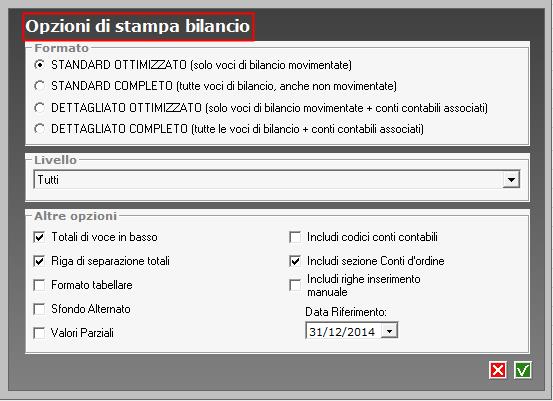STAMPA BILANCIO CON DETTAGLIO CONTI E PERSONALIZZAZIONI
In sede di generazione dei documenti dei prospetti contabili mediante il tasto funzione 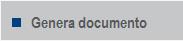 viene aperta la seguente finestra contenente le opzioni di stampa disponibili.
viene aperta la seguente finestra contenente le opzioni di stampa disponibili.
Nella sezione Formato sono disponibili quattro formati predefiniti per scegliere rapidamente con quale dettaglio generare il documento:
- STANDARD OTTIMIZZATO (opzione predefinita): il documento viene generato con le sole voci di bilancio movimentate in almeno uno dei due esercizi senza riportare il dettaglio dei conti contabili associati alle voci.
- STANDARD COMPLETO: il documento viene generato con tutte le voci di bilancio anche non movimentate in entrambi gli esercizi senza riportare il dettaglio dei conti contabili associati alle voci.
- DETTAGLIATO OTTIMIZZATO: il documento viene generato con le sole voci di bilancio movimentate in almeno uno dei due esercizi includendo anche il dettaglio dei conti contabili movimentati ad esse associati.
- DETTAGLIATO COMPLETO: il documento viene generato con tutte le voci di bilancio anche non movimentate in entrambi gli esercizi includendo anche il dettaglio di tutti i conti contabili ad esse associati.
Se si sceglie una delle due modalità dettagliate, di default, sono riportati in stampa tutti i conti contabili associati alle diverse voci di bilancio. Al fine di escludere un gruppo di conti è necessario intervenire manualmente deselezionando la S in corrispondenza di tale conti dall’ultima colonna sulla destra del foglio elettronico dopo l’abilitazione della voce di visualizzazione del dettaglio delle voci.
Entrambi i formati possono essere OTTIMIZZATI quindi in stampa sono riportate le sole voci non a zero in almeno uno dei due anni oppure COMPLETE e quindi riportare in stampa anche le voci a zero in entrambi gli anni.
La sezione Livello di stampa permette di scegliere il livello gerarchico dello schema di bilancio fino al quale stampare le voci:
- TUTTI (opzione predefinita): il documento viene generato con tutti i livelli gerarchici nei quali è strutturato lo schema di bilancio (fino ad un massimo di sei livelli nel caso di schemi di bilancio personalizzati),
- PRIMO: la generazione del documento si ferma al primo livello gerarchico dello schema (tutti i livelli di grado inferiore sono esclusi dalla stampa). Nello schema standard del bilancio UE il primo livello coincide con le voci identificate dalle lettere maiuscole,
- SECONDO: la generazione del documento si ferma al secondo livello gerarchico dello schema (tutti i livelli di grado inferiore sono esclusi dalla stampa). Nello schema standard patrimoniale del bilancio UE il secondo livello coincide con le voci identificate dai numeri romani,
- TERZO: la generazione del documento si ferma al terzo livello gerarchico dello schema (tutti i livelli di grado inferiore sono esclusi dalla stampa). Nello schema standard patrimoniale del bilancio UE il terzo livello coincide con le voci identificate dai numeri arabi,
- QUARTO: la generazione del documento si ferma al quarto livello gerarchico dello schema (tutti i livelli di grado inferiore sono esclusi dalla stampa). Nello schema standard patrimoniale del bilancio UE il quarto livello coincide con le voci identificate da lettere minuscole.
La sezione Altre opzioni consente, invece, di personalizzare ulteriormente la stampa che si sta generando. Ad esempio:
- totali di voce in basso (opzione predefinita) per visualizzare i totali delle voci di bilancio in fondo (relativamente ai primi due livelli gerarchici dello schema) dopo il dettaglio delle voci di livello inferiore; disabilitando tale opzione i totali vengono invece visualizzati in alto in corrispondenza della voce di bilancio, prima del dettaglio delle sottovoci,
- riga di separazione totali (opzione predefinita) per visualizzare una riga di separazione prima dei totali in basso,
- formato tabellare per includere l’intera stampa del bilancio all’interno di una tabella,
- sfondo alternato per visualizzare le voci con un colore di sfondo alternato,
- valori parziali per stampare i valori parziali di alcune sottovoci di bilancio all’interno di una colonna dedicata a sinistra di quella dei totali,
- includi codici conti contabili: per stampare anche i codici dei conti contabili in aggiunta alla loro descrizione (opzione disponibile solo in caso di scelta del formato dettagliato),
- includi sezione conti d’ordine: per stampare anche la sezione dei conti d’ordine in calce allo Stato Patrimoniale (valida solo in presenza di almeno una voce dei conti d’ordine con saldo diverso da zero),
- includi righe di inserimento manuale: per stampare anche i dettagli delle righe di personalizzazione dei saldi (solo per formato di tipo dettagliato),
- data riferimento: per cambiare manualmente la data di riferimento del bilancio rispetto quella riportata automaticamente dalla contabilità.
Le funzioni 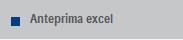 e
e  , che generano la stampa temporanea del bilancio in formato word ed excel (cioè senza archiviare il documento all’interno del modulo), si basano sulle opzioni di stampa sopra descritte e sui dati visualizzati all’interno del foglio elettronico. Di conseguenza se i dati presenti nel foglio elettronico sono già stati arrotondati all’unità di euro, anche le anteprime word ed excel visualizzeranno i dati arrotondati; in caso contrario le anteprime sono generate con i dati non arrotondati. Se, invece, si vogliono generare le due anteprime con il dettaglio dei conti contabili occorre cliccare sul pulsante Genera documento, selezionare una delle opzioni DETTAGLIATO OTTIMIZZATO o COMPLETO e, infine, pigiare i tasti funzione
, che generano la stampa temporanea del bilancio in formato word ed excel (cioè senza archiviare il documento all’interno del modulo), si basano sulle opzioni di stampa sopra descritte e sui dati visualizzati all’interno del foglio elettronico. Di conseguenza se i dati presenti nel foglio elettronico sono già stati arrotondati all’unità di euro, anche le anteprime word ed excel visualizzeranno i dati arrotondati; in caso contrario le anteprime sono generate con i dati non arrotondati. Se, invece, si vogliono generare le due anteprime con il dettaglio dei conti contabili occorre cliccare sul pulsante Genera documento, selezionare una delle opzioni DETTAGLIATO OTTIMIZZATO o COMPLETO e, infine, pigiare i tasti funzione 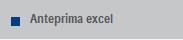 o
o  .
.